안드로이드에서 제미니를 끄는 방법은 AI 도우미를 비활성화하고 싶을 때 많은 사람들이 궁금해하는 문제입니다. Gemini AI는 많은 스마트 기능을 지원하지만, 많은 사용자는 불편함을 느끼고 자신의 휴대폰에서 Gemini AI를 제거하고 싶어합니다.
 |
| Android 앱에서 Gemini를 비활성화하는 방법 |
오늘의 글에서는 몇 가지 간단한 단계를 거쳐 안드로이드에서 Gemini AI를 끄는 방법을 안내해 드리겠습니다. 따라해 보세요.
Android에서 Google 검색에서 Gemini를 쉽게 끄는 방법
Gemini AI 어시스턴트는 Android의 Google 검색에 내장되어 있지만, 사용하지 않으려면 비활성화할 수 있습니다. 다음 단계에 따라 Android의 Google 검색 앱에서 Gemini AI를 비활성화할 수 있습니다.
1단계: 휴대폰에서 Google 앱을 열고 화면 오른쪽 상단에 있는 Google 계정 아바타를 탭합니다.
2단계: 계속해서 "설정"을 선택하세요.
3단계: 아래로 스크롤하여 "일반"을 선택하세요.
4단계: "Gemini 표시" 섹션에서 Gemini 사용 옵션을 끄면 검색에서 Gemini가 비활성화됩니다.
 |
| 안드로이드 기기에서 제미니를 빠르게 끄는 방법 |
Android 휴대폰에서 메시징 앱에서 Gemini를 비활성화하는 방법
Android 휴대폰의 메시징 앱에 Gemini AI가 표시되는 것을 보고 이를 비활성화하고 싶다면 다음 단계를 따르세요.
1단계: Google 메시지 앱을 열어 Android에서 Gemini 앱을 삭제합니다. 메인 인터페이스에서 제미니 아이콘을 클릭한 다음, 화면 오른쪽 모서리에 있는 개인 아바타를 클릭하여 설정에 접근합니다.
2단계: 이 화면에서는 일련의 애플리케이션 설정 옵션이 표시됩니다. 필요에 따라 계속 조정하려면 "메시지 설정"을 클릭하세요.
3단계: 이제 Google 메시지 인터페이스에 기본적으로 Gemini 항목이 표시됩니다. "제미니 버튼 표시" 아래의 옵션을 끄면 이 도우미가 앱에 나타나지 않습니다.
 |
| Android에서 메시징 앱에서 Gemini를 비활성화하는 방법 |
Android 앱에서 Gemini 활성 모드를 비활성화하는 방법
일부 Android 앱은 사용자를 지원하기 위해 Gemini를 자동으로 활성화할 수 있습니다. 제미니 어시스턴트를 사용하고 싶지 않다면 다음 단계에 따라 이 기능을 비활성화할 수 있습니다.
1단계: Android 기기에서 Gemini 앱을 엽니다.
2단계: 다음으로, 화면 오른쪽 상단에 있는 프로필 사진이나 이니셜을 클릭하세요.
3단계: "Gemini 앱 활동"을 탭합니다.
4단계: 상단에서 "끄기"를 클릭하여 완료합니다.
 |
| 안드로이드에서 제미니를 효과적으로 끄는 방법 |
위의 내용은 Android에서 Gemini를 쉽고 빠르게 끄는 방법에 대한 설명입니다. 위의 공유 내용이 여러분이 기기를 더 쉽게 관리하는 데 도움이 되기를 바랍니다.
[광고2]
원천



![[사진] 벨기에 여왕과 루옹 꾸옹 대통령 부인, 호치민 삼촌의 장대집 방문](https://vstatic.vietnam.vn/vietnam/resource/IMAGE/2025/4/1/9752eee556e54ac481c172c1130520cd)
![[사진] 루옹끄엉 대통령과 벨기에 국왕이 베트남-벨기에 문서교환식 참석](https://vstatic.vietnam.vn/vietnam/resource/IMAGE/2025/4/1/df43237b0d2d4f1997892fe485bd05a2)
![[사진] 국회의장 쩐탄만, 벨기에 필리프 국왕과 회동](https://vstatic.vietnam.vn/vietnam/resource/IMAGE/2025/4/1/c6fb3ef1d4504726a738406fb7e6273f)
![[사진] 루옹 꾸옹 대통령, 벨기에 필리프 국왕과 회동](https://vstatic.vietnam.vn/vietnam/resource/IMAGE/2025/4/1/1ce6351a31734a1a833f595a89648faf)
![[사진] 벨기에 왕국 국왕 부부 공식 환영식](https://vstatic.vietnam.vn/vietnam/resource/IMAGE/2025/4/1/9e1e23e54fad482aa7680fa5d11a1480)













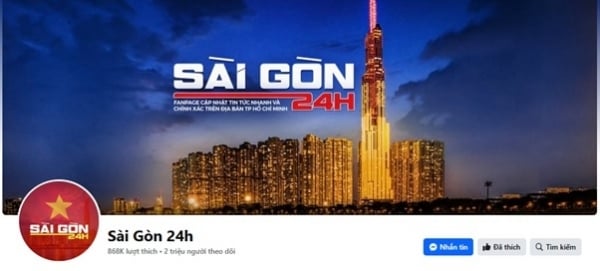




































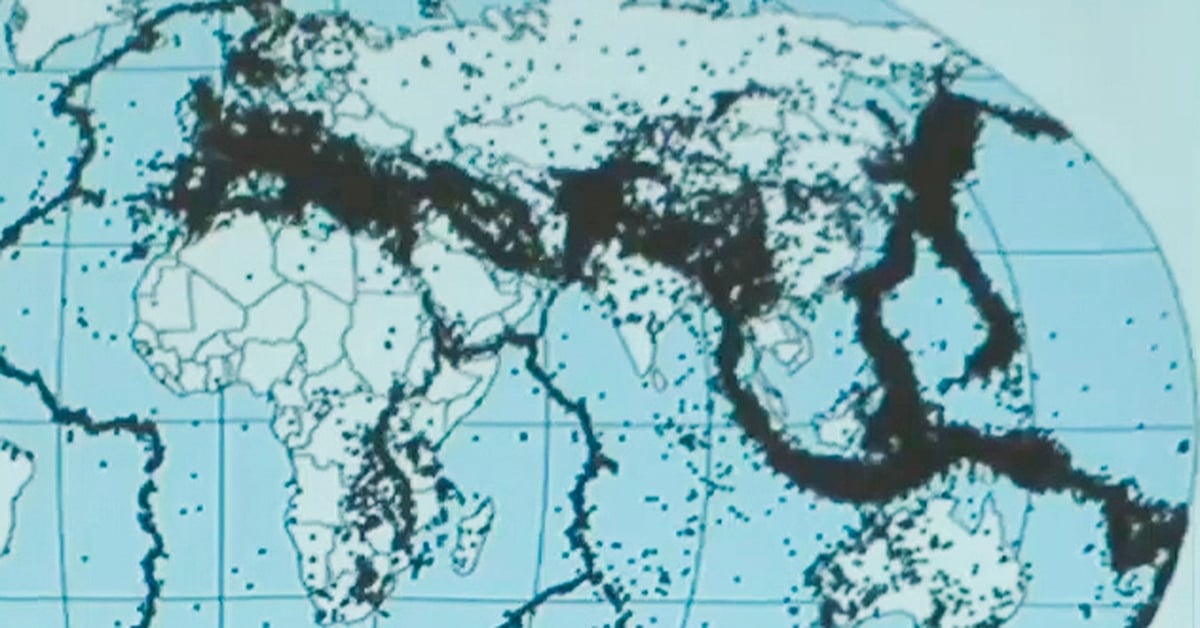



















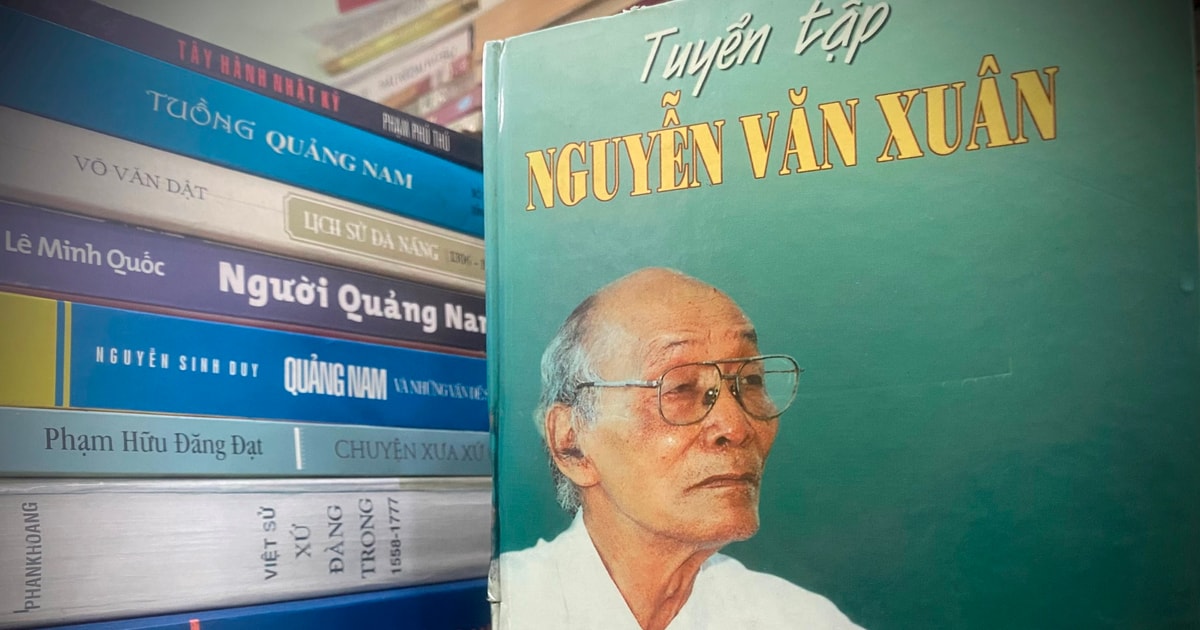











댓글 (0)